Миналия месец Apple обяви четвъртото си поколение нови Apple TV и предварителните поръчки за новата Apple TV започнаха преди няколко часа. Най-новата set-top box от Apple идва с по-бърз процесор, преработен дистанционно управление с тъчпад и поддръжка на гласови команди чрез Siri.
В допълнение към по-добрия потребителски интерфейс и много други подобрения, новата Apple TV включва и куп красиви скрийнсейвъри. Apple ги наричат кинематографични скрийнсейвъри и са зашеметяващи.
Apple TV Aerial скрийнсейвър на Windows 10/8/7
Тези кинематографски скрийнсейвъри показват въздушни HD видеоклипове на зашеметяващи места от различни части на света. Според Apple, тези нови скрийнсейвъри или видео с висока резолюция се записват специално за Apple TV.

Както можете да видите на снимката по-долу, някои от тези нови телевизионни скрийнсейвъри на Apple TV са наистина зашеметяващи и изглеждат страхотно. Няма ли да бъде страхотно, ако е възможно да се получи тези Apple TV скрийнсейвъри на вашия Windows 10, 8.1 или Windows 7 PC?

Ако обичате тези нови скрийнсейвъри от Apple, ще се радваме да чуете, че тези Apple TV скрийнсейвъри сега могат да бъдат инсталирани на Windows PC, благодарение на John Coates и cDima в GitHub.
Изтеглете и инсталирайте Apple TV Aerial скрийнсейвър на компютър с Windows
Следвайте дадените по-долу указания, за да изтеглите и инсталирате нов Apple TV въздушен скрийнсейвър на Windows 10, Windows 8.1 и Windows 7.
Моля, имайте предвид, че анимационният скрийнсейвър изисква .Net Framework v4.6.
Стъпка 1: Посетете тази страница на GitHub и изтеглете екранен екран на Apple TV, като кликнете върху бутона за изтегляне.
Стъпка 2: Извлечете изтегления zip файл в папка или работен плот.
Стъпка 3: Щракнете с десния бутон върху файла Aerial (.scr) и след това щракнете върху бутона Инсталиране, за да инсталирате скрийнсейвъра.
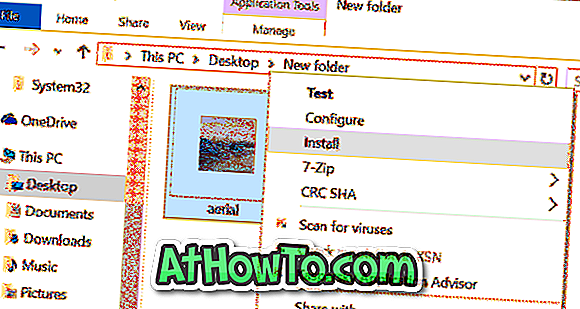
Стъпка 4: Кликването върху опцията Инсталиране автоматично ще отвори диалоговия прозорец Настройки за скрийнсейвър. Тук можете да конфигурирате колко време да се активира скрийнсейвърът. Кликнете върху бутона Настройки, за да промените настройките по подразбиране на скрийнсейвъра.
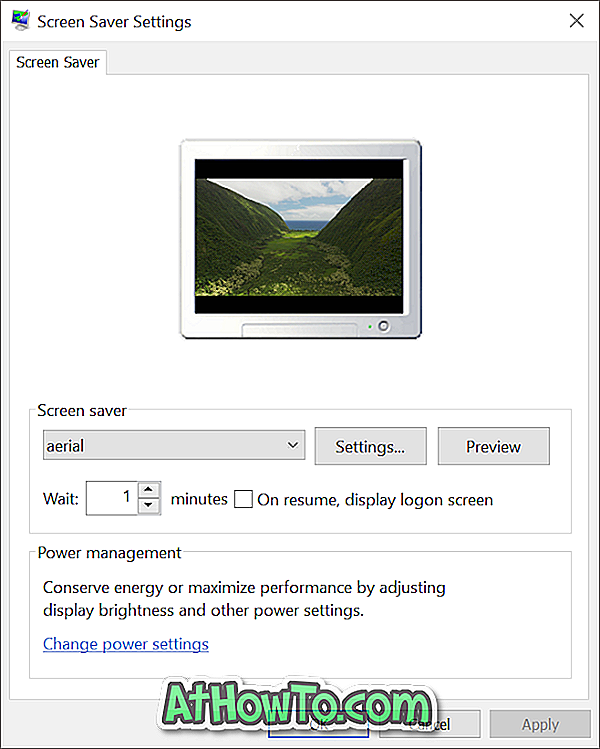
От всички налични HD видеоклипове, екранната защита на въздуха показва конкретни видеоклипове в зависимост от времето на деня. Можете да деактивирате това, като кликнете върху Настройки и след това махнете отметката от Време на деня. Когато тази опция за използване на деня е деактивирана, екранната защита на въздуха ще показва произволни видеоклипове. Повярвайте ни, тези видеоклипове с висока разделителна способност или скрийнсейвъри са наистина невероятни.
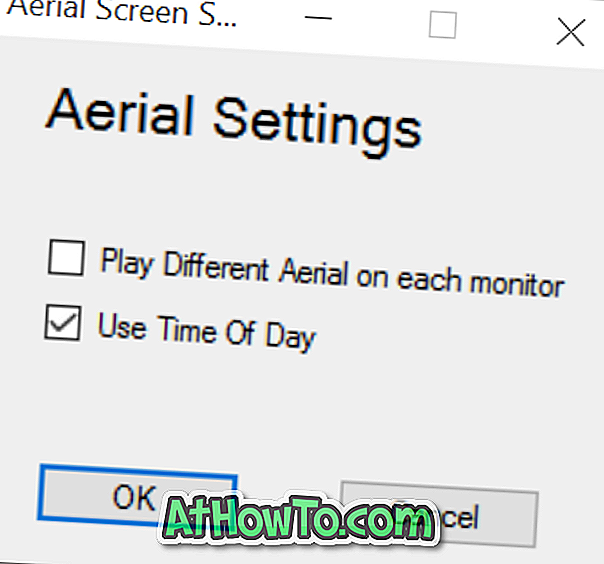
Кредит за изображения на Джон @ GitHub.














